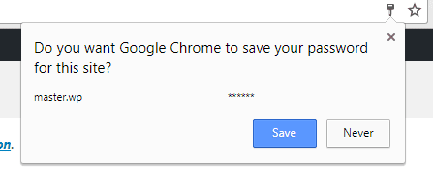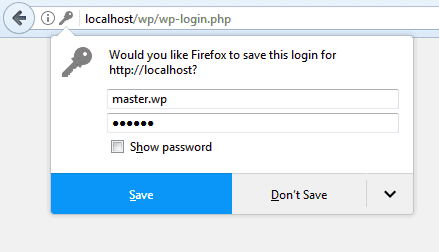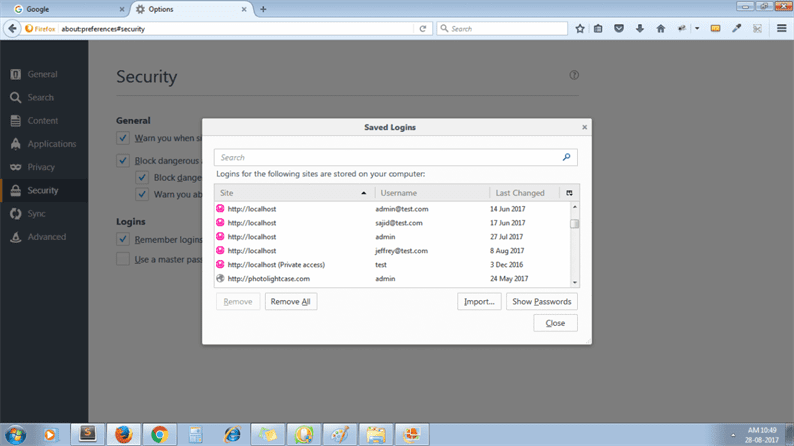Möchten Sie wissen, wie Sie gespeicherte Passwörter in Firefox und Chrome anzeigen können? Browser ermöglichen es uns, Passwörter für Websites zu speichern, damit wir sie nicht jedes Mal eingeben müssen. Manchmal müssen Sie diese gespeicherten Passwörter jedoch möglicherweise anzeigen. In diesem Artikel zeigen wir Ihnen, wie Sie gespeicherte Passwörter in Firefox und Chrome anzeigen können.
Das Speichern von Passwörtern im Browser für die zukünftige Verwendung ist eine sehr praktische Funktion, wenn Sie Konten auf mehreren Websites verwalten. Wenn Sie diese Funktion verwenden, sollten Sie jedoch auf Ihr System aufpassen. Stellen Sie sicher, dass nur autorisierte Benutzer Ihr System verwenden. Andernfalls kann die falsche Person Ihre Passwörter sehen und ausnutzen.
Bevor wir uns mit dem Thema zum Anzeigen von in Firefox gespeicherten Passwörtern oder in Chrome gespeicherten Passwörtern befassen, sehen wir uns an, wie Sie das Passwort in einem Browser speichern.
So speichern Sie Passwörter in Chrome
Wenn wir uns zum ersten Mal auf einer Website über den Chrome-Browser anmelden und das Passwort noch nicht gespeichert haben, wird gefragt: "Möchten Sie, dass Google Chrome Ihr Passwort für diese Website speichert?". Wenn Sie auf die Schaltfläche Speichern klicken, werden mit dieser Aktion Passwörter in Chrome gespeichert.
So speichern Sie Passwörter in Firefox
Das Speichern der Passwörter im Firefox ist ebenfalls derselbe Vorgang wie im Chrome-Browser. Geben Sie Ihre Zugangsdaten auf der Website ein und klicken Sie auf die Schaltfläche Speichern.
Auf diese Weise können Sie alle Ihre Passwörter in Ihrem bevorzugten Browser speichern. Sie müssen sich Ihre Zugangsdaten nicht merken. Jedes Mal, wenn Sie die Anmeldeseite der Website besuchen, füllt der Browser Ihre Anmeldedaten vorab aus.
Wo speichert Firefox Passwörter?
Wenn Sie sehen möchten, wo Firefox Passwörter für Ihre Websites gespeichert hat, gehen Sie zu Einstellungen->Optionen->Sicherheit. Alternativ können Sie die about:preferences#securityBrowser-URL eingeben.
Klicken Sie auf Gespeicherte Anmeldungen. Es öffnet sich ein Popup-Fenster mit einer Liste aller in Firefox gespeicherten Passwörter. Um die Passwörter der Website anzuzeigen, klicken Sie auf Passwörter anzeigen.
Von hier aus können Sie die gespeicherten Passwörter entfernen. Wählen Sie einfach die Website aus, deren Passwort Sie löschen möchten, und klicken Sie auf die Schaltfläche Entfernen.
Wo speichert Chrome Passwörter?
Um die Liste aller in Chrome gespeicherten Passwörter zu erhalten, gehen Sie zu Einstellungen->Erweitert->Passwörter verwalten. Sie können auch chrome://settings/passwordsdie Browser-URL eingeben. Danach sehen Sie die Einstellungsseite von Chrome Passwörter verwalten.
Klicken Sie neben der Website auf das Symbol Weitere Aktionen. Wählen Sie Details, es öffnet sich ein Pop-up, in dem Sie das gespeicherte Passwort einer Website sehen können. Klicken Sie auf das Augensymbol, um Ihr Passwort zu erhalten.
Um Passwörter aus Chrome zu entfernen, klicken Sie einfach auf Entfernen und Chrome löscht dieses gespeicherte Passwort.
Wenn Sie wenig über HTML und die Browser-Konsole wissen, können Sie außerdem die Browser-Konsole verwenden, um Ihre gespeicherten Passwörter anzuzeigen.
Öffnen Sie Ihre Browserkonsole, überprüfen Sie Ihr Passwortfeld, ändern Sie den Passworttyp in Text. Es zeigt Ihr Passwort auf einer Anmeldeseite an.